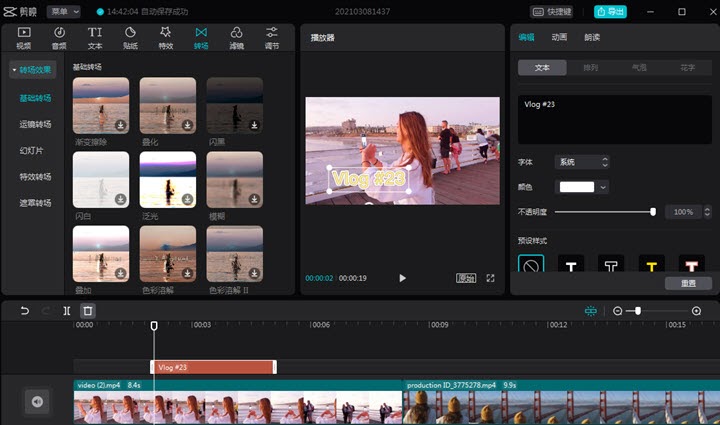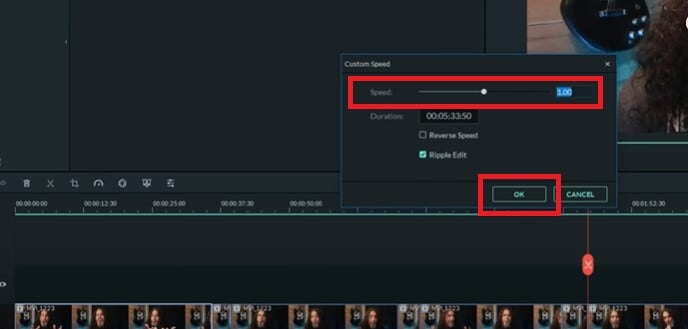Tutorial Mengatasi Masalah Umum Saat Menggunakan CapCut di PC
CapCut, aplikasi pengeditan video yang terkenal, menawarkan fitur yang kuat dan antarmuka yang intuitif. Namun, sama seperti perangkat lunak apa pun, pengguna mungkin menghadapi masalah teknis saat menggunakan CapCut di PC mereka. Tutorial ini akan memberikan panduan langkah demi langkah untuk mengatasi masalah umum yang dihadapi saat menggunakan CapCut di PC.
Persyaratan Sistem Minimum
Sebelum memecahkan masalah, penting untuk memastikan bahwa PC Anda memenuhi persyaratan sistem minimum untuk menjalankan CapCut.
- Sistem Operasi: Windows 10 (versi 1809 atau lebih tinggi)
- Prosesor: Intel Core i5 atau AMD Ryzen 5 dan lebih tinggi
- RAM: 8 GB atau lebih
- Penyimpanan: Ruang hard drive kosong minimal 2 GB
- Kartu Grafis: NVIDIA GeForce GTX 1050 atau AMD Radeon RX 560 dan lebih tinggi
Masalah Umum dan Solusinya
1. CapCut Tidak Dapat Diinstal
- Penyebab: File instalasi mungkin rusak atau PC tidak memenuhi persyaratan sistem minimum.
- Solusi:
- Unduh file instalasi baru dari situs web resmi CapCut.
- Periksa persyaratan sistem CapCut dan pastikan PC Anda memenuhi ketentuannya.
2. CapCut Macet atau Lambat
- Penyebab: Proyek yang besar atau kompleks, sistem operasi yang tidak terbaru, atau driver kartu grafis yang ketinggalan zaman.
- Solusi:
- Tutup aplikasi lain yang berjalan untuk membebaskan sumber daya sistem.
- Perbarui sistem operasi dan driver kartu grafis Anda ke versi terbaru.
- Pecah proyek menjadi beberapa bagian yang lebih kecil untuk mengurangi beban sistem.
3. Video yang Dihasilkan Berkedip atau Berombak
- Penyebab: Pengkodean video yang tidak tepat atau pengaturan video yang tidak sesuai.
- Solusi:
- Periksa format video output yang dipilih dan pastikan sesuai dengan platform yang Anda tuju.
- Sesuaikan pengaturan bitrate, frame rate, dan resolusi video untuk mengoptimalkan kualitas.
- Coba mengonversi video menggunakan codec yang berbeda.
4. Audio Tidak Sinkron
- Penyebab: Masalah dalam sinkronisasi antara trek audio dan video selama pengeditan atau konversi.
- Solusi:
- Periksa apakah trek audio dan video dipotong atau dipindahkan secara tidak sengaja.
- Sesuaikan offset audio dalam pengaturan proyek untuk menyelaraskan audio dan video.
- Coba mengekspor video dengan pengaturan video yang berbeda untuk melihat apakah masalahnya teratasi.
5. Teks Tidak Ditampilkan dengan Benar
- Penyebab: Font teks yang tidak didukung atau masalah kompatibilitas dengan sistem operasi.
- Solusi:
- Pastikan font yang digunakan dalam proyek diinstal di PC Anda.
- Perbarui CapCut ke versi terbaru untuk memastikan kompatibilitas dengan font yang digunakan.
- Coba gunakan font yang berbeda untuk melihat apakah masalahnya teratasi.
6. CapCut Tidak Dapat Mengimpor File
- Penyebab: Format file yang tidak didukung atau masalah kompatibilitas dengan codec.
- Solusi:
- Periksa apakah format file yang diimpor didukung oleh CapCut.
- Coba mengonversi file ke format yang kompatibel sebelum mengimpornya.
- Pastikan codec yang digunakan dalam file kompatibel dengan CapCut.
7. CapCut Menampilkan Pesan Kesalahan yang Tidak Jelas
- Penyebab: Masalah teknis yang tidak spesifik atau bug dalam perangkat lunak.
- Solusi:
- Coba memulai ulang aplikasi atau PC Anda.
- Perbarui CapCut ke versi terbaru.
- Laporkan masalah ini ke tim dukungan CapCut untuk mendapatkan bantuan lebih lanjut.
8. Tidak Ada Suara Setelah Mengekspor Video
- Penyebab: Pengaturan audio yang tidak tepat atau masalah kompatibilitas dengan platform pemutaran.
- Solusi:
- Periksa apakah trek audio disertakan dalam proyek dan tingkat volumenya tidak dimatikan.
- Pastikan platform pemutaran yang Anda gunakan mendukung format audio yang digunakan dalam video.
- Coba mengekspor video dengan pengaturan audio yang berbeda untuk melihat apakah masalahnya teratasi.
Tips Tambahan
- Periksa pembaruan CapCut secara berkala untuk memastikan Anda memiliki versi terbaru yang mencakup perbaikan bug dan peningkatan stabilitas.
- Buat salinan cadangan proyek Anda secara teratur untuk mencegah kehilangan data jika terjadi masalah teknis.
- Gunakan format file lossless seperti ProRes atau DNxHR untuk mempertahankan kualitas video yang optimal saat mengedit dan mengonversi.
- Optimalkan pengaturan video dan audio untuk platform pemutaran yang dituju untuk memastikan kompatibilitas dan kualitas pemutaran yang baik.
Kesimpulan
Mengatasi masalah teknis saat menggunakan CapCut di PC dapat menjadi hal yang menantang, tetapi dengan mengikuti panduan langkah demi langkah yang diuraikan di atas, pengguna dapat mengatasi masalah umum secara efektif. Dengan memeriksa persyaratan sistem, mengidentifikasi penyebab masalah, dan menerapkan solusi yang tepat, pengguna dapat memaksimalkan pengalaman pengeditan video mereka dengan CapCut di PC.